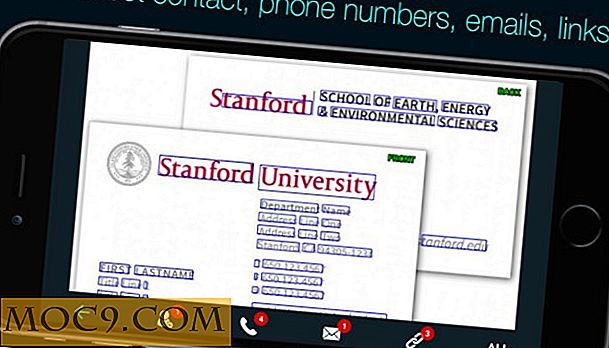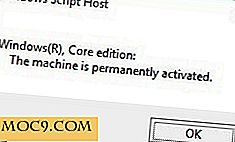So booten Sie von einem USB-Laufwerk in VMware
In VMware können Sie im Allgemeinen eine virtuelle Maschine mit einer bootfähigen CD / DVD oder einer ISO-Image-Datei erstellen. Obwohl VMware es Ihnen ermöglicht, USB-Geräte an das Gastbetriebssystem anzuschließen, ist es nicht möglich, ein Betriebssystem direkt von einem USB-Laufwerk zu booten und zu installieren.
Es gibt keine Optionen zum Konfigurieren in VMware, um von einem USB-Laufwerk zu booten, aber das bedeutet nicht, dass Sie kein USB-Laufwerk zum Starten und Installieren eines Betriebssystems in VMware verwenden können.
Booten Sie von einem USB-Laufwerk in VMware
Hinweis : Obwohl ich es in VMware Workstation zeige, gilt das gleiche Verfahren auch dann, wenn Sie VMware Player verwenden.
Da VMware das Booten von einem USB-Laufwerk nicht unterstützt, verwenden wir eine kostenlose Software namens Plop Boot Manager . Diese kostenlose Software bietet integrierte Unterstützung für USB-Treiber zum direkten Zugriff auf USB-Geräte ohne Hilfe von BIOS. Dadurch können Sie in jedes Betriebssystem booten, das Sie auf dem USB-Laufwerk installiert haben.
Laden Sie den Plop Boot Manager von der offiziellen Website herunter und extrahieren Sie ihn in den Ordner Ihrer Wahl.
Schließen Sie nun das bootfähige USB-Laufwerk an und starten Sie VMware. Bevor wir mit dem USB-Laufwerk booten können, müssen wir in Plop Boot Manager booten. Öffnen Sie das Menü Datei und wählen Sie die Option "Neue virtuelle Maschine".

Die obige Aktion startet einen Assistenten für neue virtuelle Maschinen. Wählen Sie die Option "Typisch" und klicken Sie auf "Weiter".

Wählen Sie die Option "Installer Disc Image File (ISO)" und klicken Sie auf die Schaltfläche "Durchsuchen".

Navigieren Sie im Suchfenster zum extrahierten Ordner Plot Boot Manager, wählen Sie die Datei ".ISO" und klicken Sie auf die Schaltfläche "Öffnen".

Klicken Sie im Hauptfenster auf "Weiter".

Wählen Sie das Gastbetriebssystem als "Linux" aus und wählen Sie "Ubuntu" aus dem Dropdown-Menü unter "Version". Klicken Sie auf "Weiter".

Benennen Sie die virtuelle Maschine und klicken Sie auf "Weiter", um fortzufahren.

Abhängig davon, welches Betriebssystem Sie mit dem USB-Laufwerk booten möchten, wählen Sie die entsprechende Festplattengröße und klicken Sie auf "Weiter".

Klicken Sie in diesem Fenster auf die Schaltfläche "Hardware anpassen".

Wählen Sie "USB Controller" auf der linken Seite und stellen Sie sicher, dass die Option "Neue USB-Geräte automatisch verbinden" aktiviert ist. Klicken Sie auf die Schaltfläche "Schließen", um das Hardwareanpassungsfenster zu schließen.

Klicken Sie im Hauptfenster auf "Fertig stellen", um den Vorgang abzuschließen.

Um die virtuelle Maschine zu starten, klicken Sie auf die Option "Diese virtuelle Maschine einschalten".

Sobald die virtuelle Maschine gestartet wurde, sollte das eingesteckte USB-Laufwerk automatisch eine Verbindung zu ihr herstellen. Falls nicht, klicken Sie mit der rechten Maustaste auf das Wechseldatenträger-Symbol in der rechten unteren Ecke und wählen Sie die Option "Verbinden (Verbindung vom Host trennen)".

Wählen Sie in der virtuellen Maschine mit den Pfeiltasten auf der Tastatur "USB" aus der Liste der Optionen und drücken Sie "Enter".

Innerhalb weniger Sekunden werden Sie in das USB-Laufwerk gestartet. Von dort können Sie das Betriebssystem je nach Bedarf installieren oder ausprobieren.

Kommentieren Sie unten Ihre Gedanken und Erfahrungen hinsichtlich der Verwendung der obigen Methode zum Booten von einem USB-Laufwerk in VMware.